売り上げランキング: 3,344
- どんなキーボードでも親指シフトにできる、IME。
Japanistという管理ツールがついていて
他の単語登録を読み込むことができます。
詳細はこちらの記事で↓
Japanist2003とWindows7 | BL作家 晶山嵐の日記
難しい説明は↓こちらを見ていただくとして。
今回は超簡単に、固有名詞だけのファイルを変換しました。
こちらの辞書です↑
今回は辞書ファイルがすでにあるのですが、
マイクロソフトIMEからの書き出しもついでに説明します。
マイクロソフトIMEからの書き出し方法
↓ツールをクリック。
辞書ツールを選択。
ツール → 一覧の出力
わかりやすいところに保存してください。
これで、辞書を書き出せました。
Japanist辞書へ登録するための準備。
辞書ツールを呼び出す場所は赤枠です。
↑水色枠がJapanistになっていることを確認。
↓辞書ツールキット を起動。
ツール → 抽出ファイルから単語を登録。
エラー1 このファイルは扱えません。
テキストファイルなのに!
これは改行コードが違うためです。
あとで解説します。
エラー2 品詞に誤りがあります。
実際には、エラー1が解決していないのでここに進めませんが
エラー1を解決していてもここで詰まるので、先に修正しておきましょう。
マイクロソフトとJapanistで品詞の扱い方が違うのです。
今回は『固有名詞 → 一般名詞』で一括置き換えしました。
他の品詞を使っている場合も、置き換えが必要になります。
ここで、品詞を全部置き換えて、OASYS辞書に登録できるようになりました♪
改行コードの問題。
改行コードについての説明はここではしません。
ナニニ変更したらいいのかだけ、手順を説明します。
エンジンの仕組みを知らなくても車は運転できるんです!
私の使っているソフトで説明します↓無料テキストエディタです。
TeraPadのダウンロード : Vector ソフトを探す!
TeraPadで単語ファイルを開きます。
置き換えとかはここでしてしまうといいですね。
文章の冒頭に『 登録単語ファイル V02.00 』をコピー&ペーストしてください。
↓こんなふうに。
これがないと、『辞書ファイル』と認識されないので読み込めません。
そして、改行コード。
ファイル → 文字/改行コード指定保存 を選択。
↓ユニコードになっているので
シフトジスに変更。
↓この状態でOK。
Japanist辞書への登録方法。
ここまでできていれば、↓この方法で、数秒~一分ぐらいで登録できます。
登録時間は単語数に比例します。
マイクロソフトからJapanistに移行するかどうかは別にして
マイクロソフト用の辞書はネット上にたくさんあるので
Japanistで使えると便利ですよね♪
【親指シフト】マイクロソフト辞書を読み込む方法。
でした。
エンジョイ! & サンキュー♪
【この記事を書いた日 2015/04/29 11:50 】



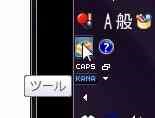
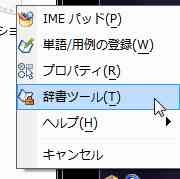


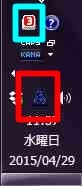
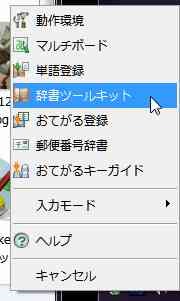




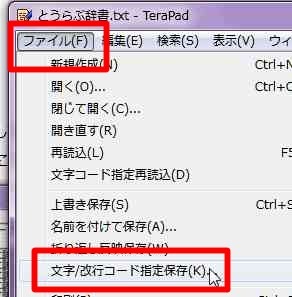

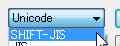



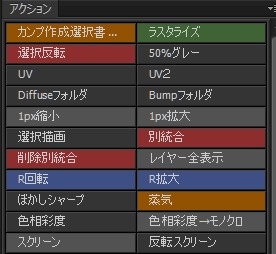


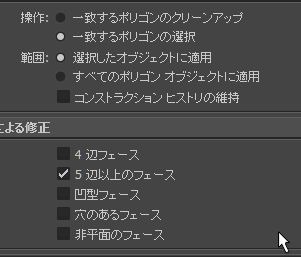




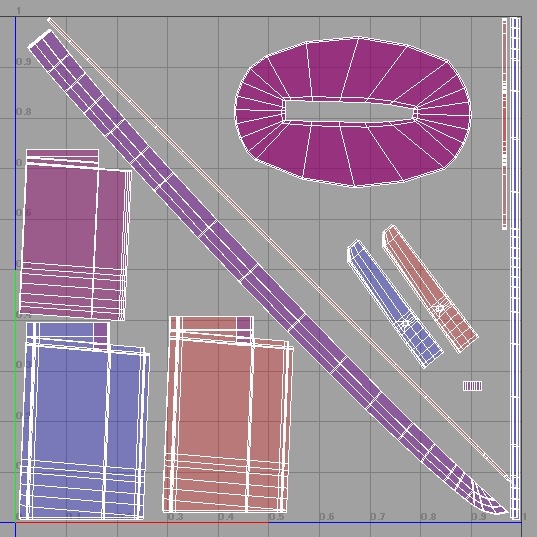







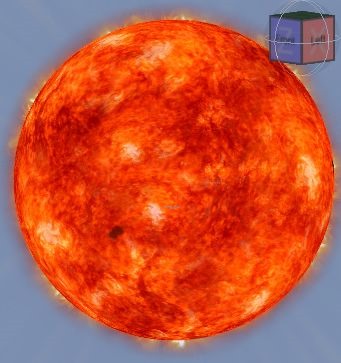
コメント